-
如何设置打印机共享
- 2020-08-01 09:00:00 来源:windows10系统之家 作者:爱win10
今天来跟各位分享如何设置打印机共享。
1.单击桌面上的控制面板,然后在控制面板中选择视图类型
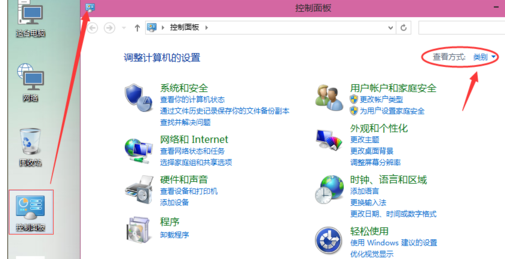
2.将查看类型更改为小图标,然后单击“设备和打印机”

3.在设备和打印机窗口中,选择要共享的打印机,然后右键单击并选择“打印机属性”。
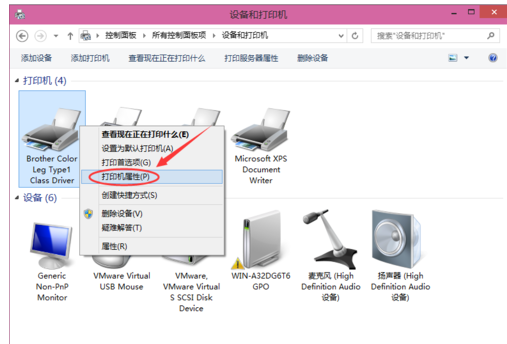
4.单击以进入相应的打印机属性对话框,单击共享选项卡
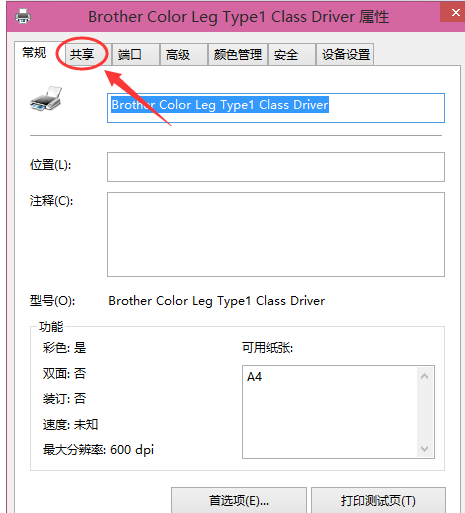
5.在共享选项卡中,选中“共享此打印机”,然后单击“确定”。
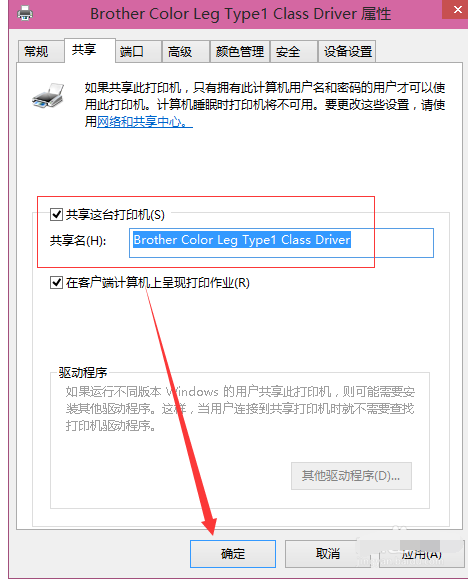
6.打印机共享设置完成后,其他计算机可以通过网络访问共享打印机。
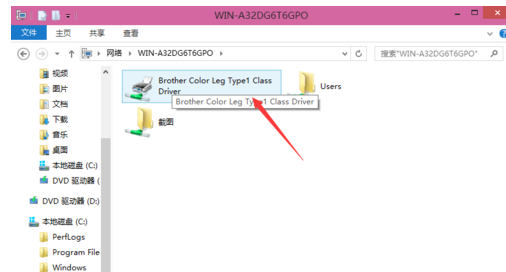
现在知道如何设置打印机共享了吧,希望对您有帮助。
上一篇:雨林木风系统安装教程
下一篇:打印机显示脱机怎么解决.
猜您喜欢
- 雨林木风windows 732位最新下载..2017-03-03
- win 10打开软键盘的方法2016-10-29
- 一键系统重装之家使用教程..2017-04-17
- 耳机有杂音,小编告诉你电脑耳机有杂..2018-06-11
- 撤销快捷键在哪里2020-06-09
- Win8打开事件查看器的方法2015-12-11
相关推荐
- 小编告诉你win8.1系统里有没有控制面.. 2016-08-21
- Win7操作系统运行命令合集 2015-02-14
- win7启动项修改的解决方法 2016-07-23
- 电脑公司ghost win832位官方安全版下.. 2017-01-03
- 笔者教你电脑一键还原 2018-12-01
- win1032位系统之家安装教程 2016-11-19





 系统之家一键重装
系统之家一键重装
 小白重装win10
小白重装win10
 萝卜家园 Win8 x64位专业版系统下载(64位) v1904
萝卜家园 Win8 x64位专业版系统下载(64位) v1904 雨林木风win10系统下载64位专业版v201801
雨林木风win10系统下载64位专业版v201801 雨林木风ghost xp sp3旗舰版系统下载1805
雨林木风ghost xp sp3旗舰版系统下载1805 深度技术ghost win7 x86 旗舰版201608
深度技术ghost win7 x86 旗舰版201608 小白系统ghost win8 64位专业版下载v201809
小白系统ghost win8 64位专业版下载v201809 Advanced Bat
Advanced Bat 小白系统ghos
小白系统ghos 小白系统ghos
小白系统ghos Adobe InDesi
Adobe InDesi 系统之家Wind
系统之家Wind 搜狗拼音6.5
搜狗拼音6.5 HexAssistan
HexAssistan  小白系统Ghos
小白系统Ghos 系统之家Ghos
系统之家Ghos 深度技术ghos
深度技术ghos 粤公网安备 44130202001061号
粤公网安备 44130202001061号